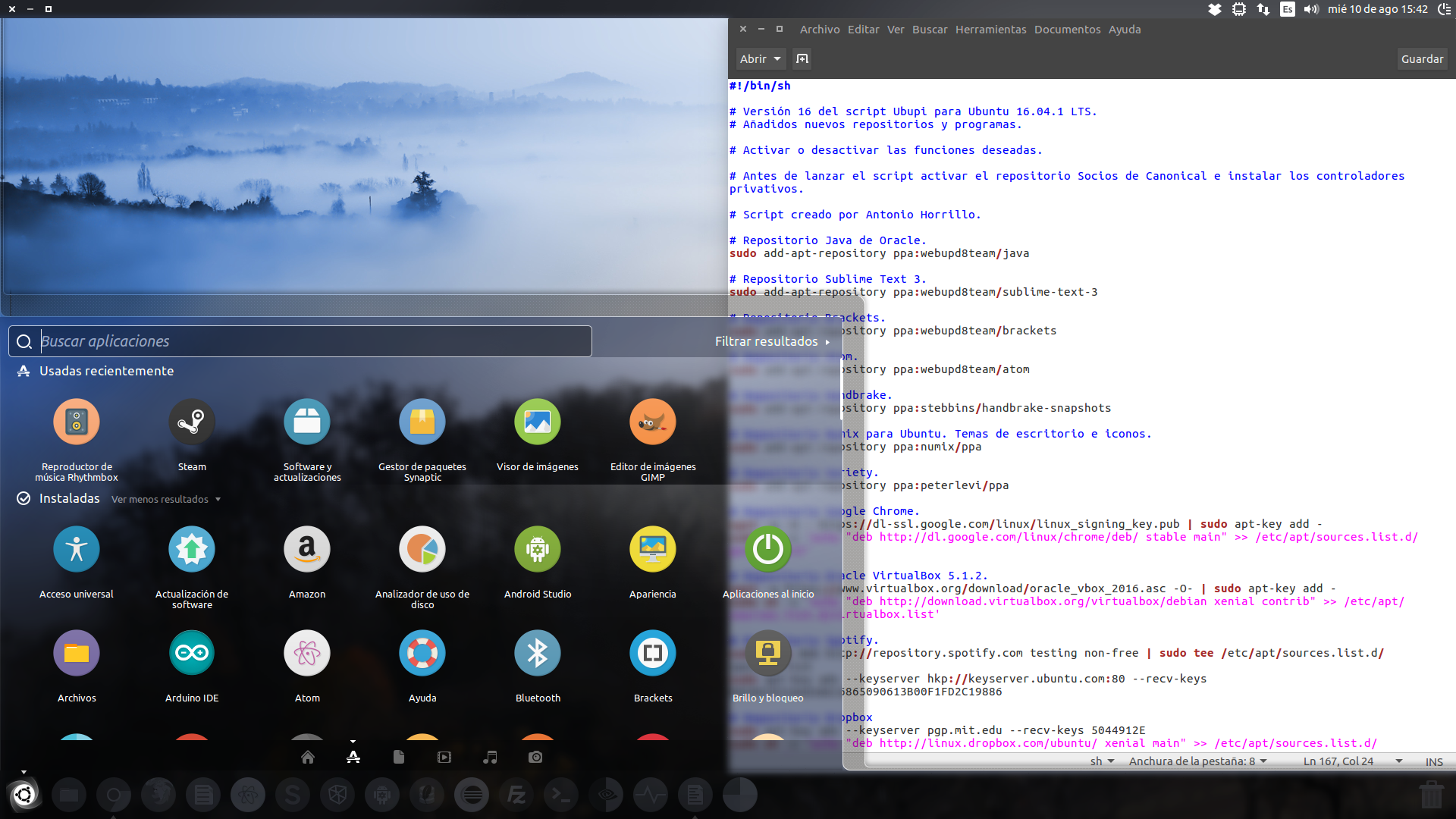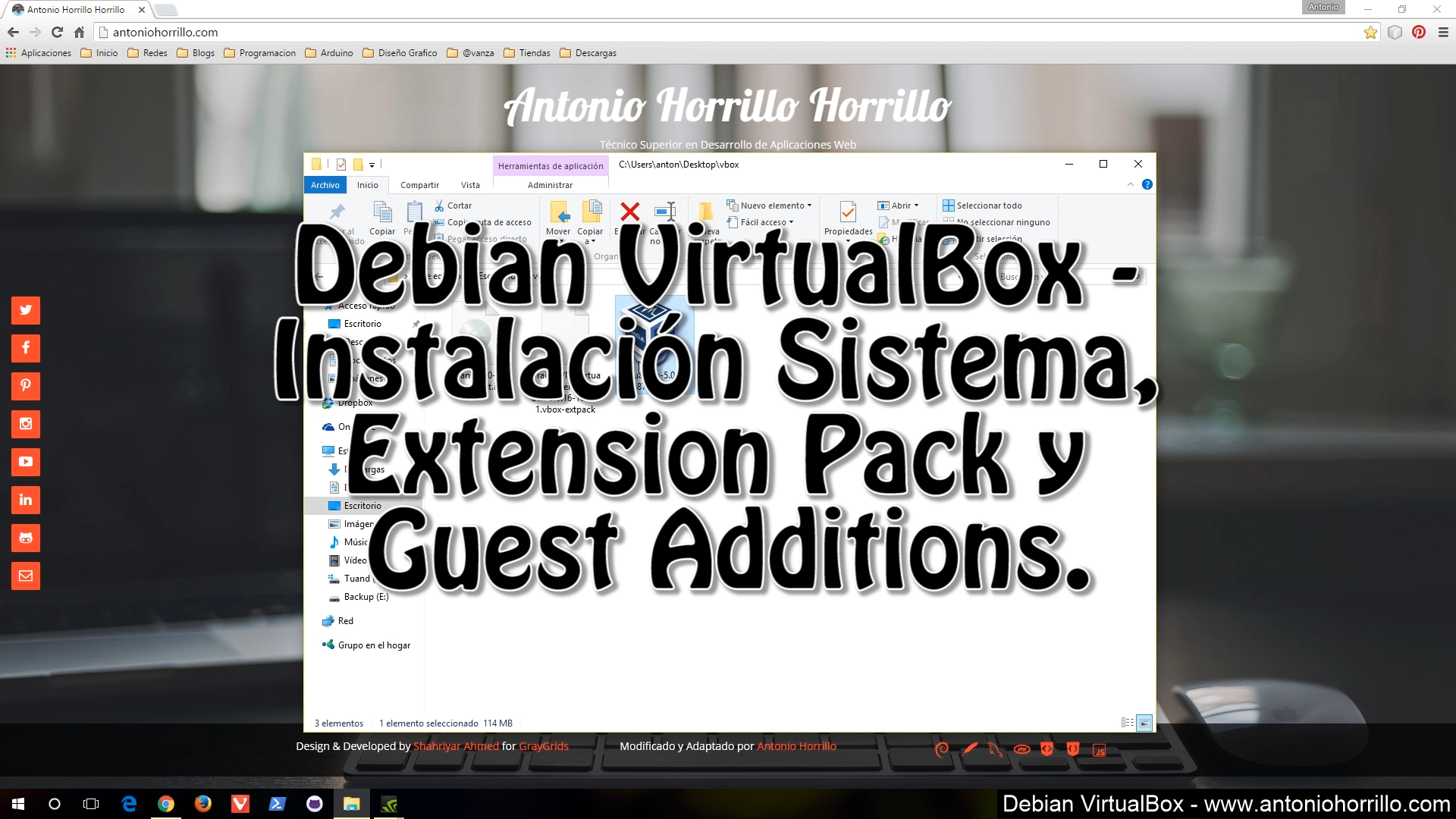Ubuntu VirtualBox – Instalación Ubuntu Mate 16.04 LTS y Guest Additions.
Ubuntu VirtualBox – Instalación Ubuntu Mate 16.04 LTS y Guest Additions.
En el siguiente vídeo, instalamos el sistema operativo Ubuntu Mate 16.04 LTS como huésped, en una máquina virtual del software de virtualización de Oracle VirtualBox, versión 5.0.16. El sistema anfitrión es un Intel Xeon con 8Gb Ram y sistema operativo Windows 10 Pro x64. En el proceso realizamos la configuración de la máquina virtual, instalamos el sistema operativo y finalmente instalamos las Guest Additions.
Descripción del proceso:
• Configuración de la máquina virtual.
• Instalación del sistema operativo Ubuntu Mate 16.04 LTS.
• Primer inicio del sistema operativo en la máquina virtual.
• Instalamos gcc, make, dkms con los headers del kernel 4.4 y copiamos el contenido de las Guest Additions en una carpeta en el home del usuario creado. El compilador gcc y make ya se encuentran instalados, no así dkms.
• Damos los permisos de ejecución necesarios e instalamos las Guest Additions, comprobando que todos los procesos se realizan correctamente.
• Finalmente comprobamos con el monitor de recursos de mate el consumo de recursos de la máquina virtual.
Vídeo.
Audio Track.
Credit this piece by copying the following to your credits section:
«Tranquility Base» Kevin MacLeod (incompetech.com)
Licensed under Creative Commons: By Attribution 3.0 License
http://creativecommons.org/licenses/by/3.0/